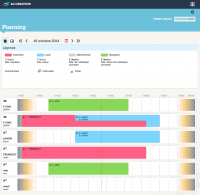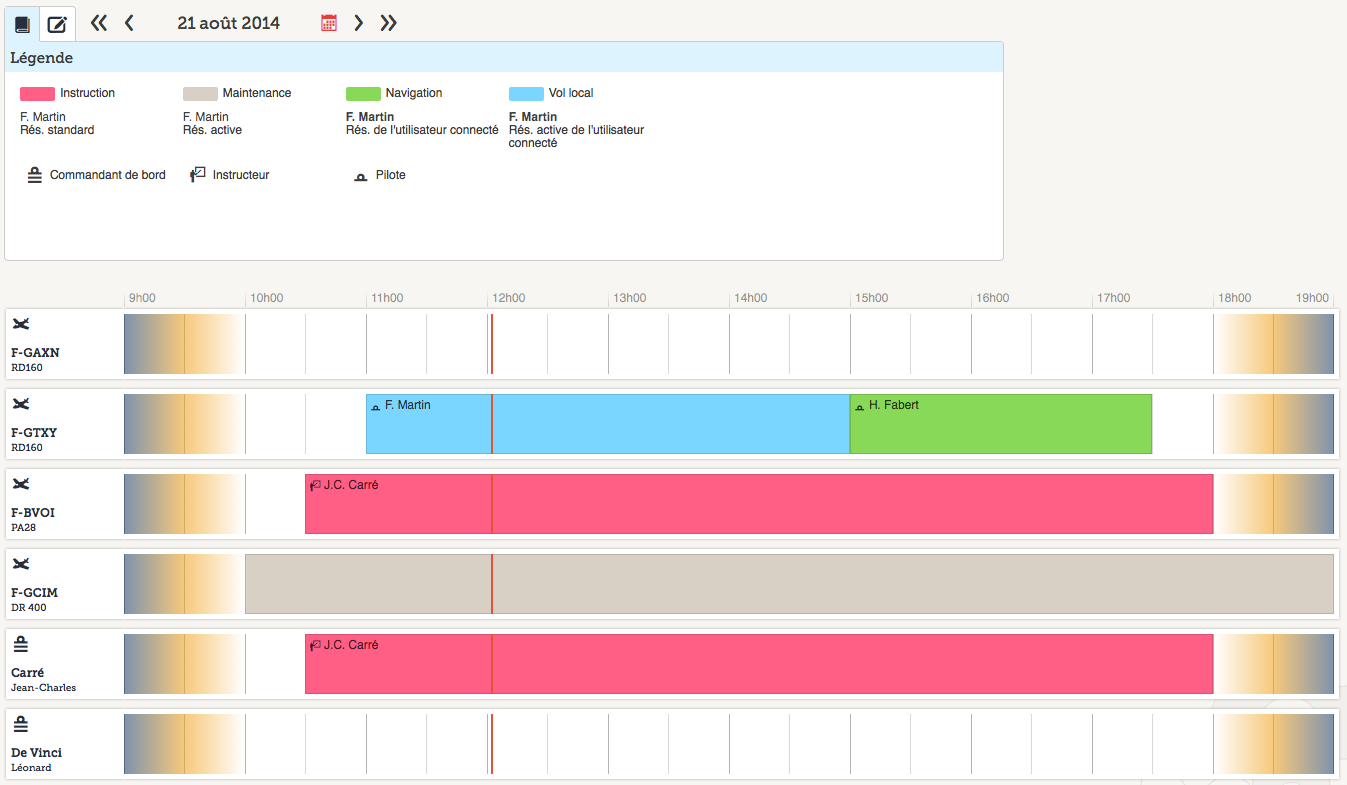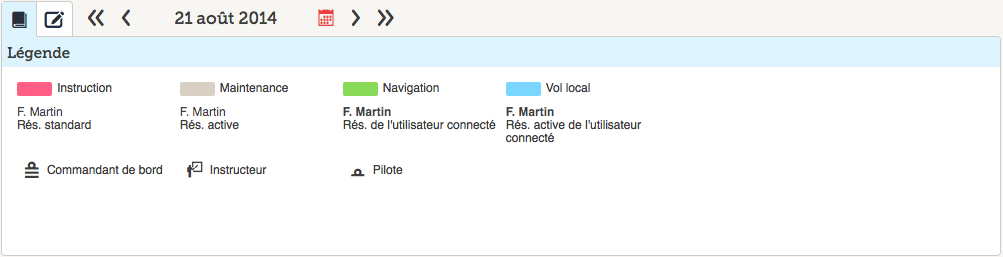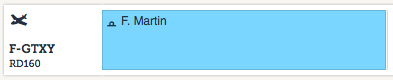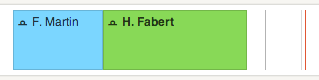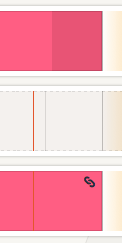Aspect du planning de réservation
Présentation
L'objet de cette page est de présenter l'aspect du planning de réservation de la version 4 d'OpenFlyers.
Calendrier
- Cliquer sur les flèches simples pour avancer ou reculer d'un jour.
- Cliquer sur les doubles flèches pour avancer ou reculer d'une semaine.
- Cliquer sur le pictogramme calendrier pour indiquer une date spécifiques.
Interrupteurs
Deux groupes d'interrupteurs sont placés en haut du planning. Ils permettent de changer le mode d'affichage du planning.
Format du calendrier :
- Le bouton Jour permet d'afficher le planning journalier.
- Le bouton Mois permet d'afficher le planning mensuel.
Filtrage du contenu du calendrier :
- Le bouton Réservations permet d'afficher uniquement les réservations des ressources
- Le bouton Réservations & Activités permet d'afficher les réservations et les activités à l'aide de deux lignes distinctes par ressource.
- Le bouton Activités permet d'afficher uniquement les activités des ressources
Palette d'outils
La palette d'outils comporte des informations et paramètres répartis selon plusieurs onglets.
Onglet légende
L'onglet légende présente la légende du planning : code-couleurs et signification des icônes. C'est l'onglet affiché par défaut.
Onglet édition
L'onglet édition permet de modifier une réservation déjà créée. Il se décompose en plusieurs pages afin de gérer les différentes étapes d'une réservation.
Lignes du planning
Généralités
- Une ligne correspond à une ressource matérielle ou humaine : avion, voiture, pilote, instructeur, technicien, salle, etc.
- Une ligne peut contenir à la fois les réservations et les activités selon le format d'affichage sélectionné
- Elle s'étend sur une journée divisée en créneaux horaires de 15 minutes.
- Uniquement les ressources sélectionnés dans la Fiche personnelle sont affichées.
Créneaux horaires
Un créneau horaire se compose de plusieurs couches d'éléments :
- Éphéméride : indication du jour, de la nuit ou du crépuscule › dégradés de couleurs.
- Réservation : mobilisation d'une ressource pour réaliser une activité › bloc avec couleur de l'activité en fond.
- Indisponibilité : ressource non disponible pendant ce créneau › striures horizontales grises.
- Heure courante › trait vertical rouge.
Composition d'une réservation
Une réservation se compose de plusieurs éléments, qui apparaissent sur les lignes du planning et/ou dans la palette d'outils.
Éléments
- Ressource : la ligne sur laquelle est créée la réservation.
- Activité : type d'activité pour laquelle la ressource est mobilisée (vol local, instruction, intervention, formation, etc.). Chaque activité est identifiée par une couleur.
- Titulaire de la réservation : personne au nom de laquelle est effectuée la réservation.
- Nom de l'instructeur : instructeur présent.
- Pictogramme chaînon: indique les réservations liées.
Visualisation sur les pages de la palette d'outils
La réservation apparaît dans l'onglet édition de la palette d'outils. Les informations sont réparties dans les pages de cet onglet.
Page paramètres
La page paramètres permet de définir les activités et les ressources.
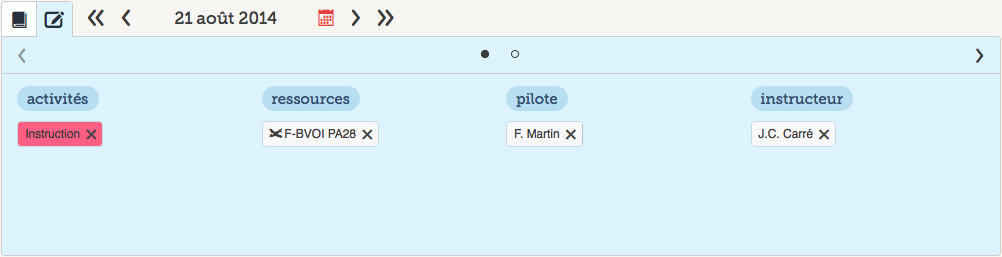
Page informations complémentaires
La page informations complémentaires permet de modifier l'horaire, de définir un récurrence, etc.
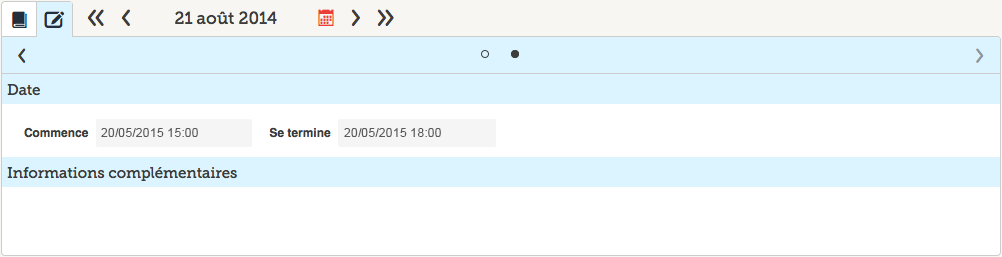
Visualisation sur les lignes du planning
Aspect général
Potentiel de la ressource
Si la ressource est un aéronef, un pictogramme illustrant le potentiel de la ressource est affiché.
Fichier:Planning_potentiel.png
Les niveaux d'alerte disponibles, paramétrables dans le suivi de maintenance, sont :
- vert
- jaune
- rouge
Le potentiel de la ressource apparaît lorsque le pictogramme est survolé par la souris.
Réservations de l'utilisateur connecté
Les réservations de l'utilisateur connecté sont distinguées par du texte en gras.
Réservations liées
Des réservations liées sont dépendantes les unes des autres. Par exemple, lorsqu'un pilote réserve deux heures d'instruction, il mobilise un avion et un instructeur. Dès lors, la réservation apparaît à la fois sur la ligne du planning de l'avion et sur celle de l'instructeur.
Les réservations liées sont identifiées par le pictogramme chaînon. Ce pictrogramme apparaît lorsque la réservation est en mode édition.
Les modifications apportées sur une des réservations affectent l'autre : déplacement du créneau, redimensionnement, etc.
Iconographie
Pictogrammes
Code couleur des activités
- Chaque activité est identifiée par une couleur.
- L'attribution des couleurs configurable.
- Couleurs disponibles :
| Couleur | Code hexadecimal |
|---|---|
| #7bd6ff | |
| #bbef75 | |
| #40d0b6 | |
| #1ab094 | |
| #bbef75 | |
| #88d957 | |
| #ffe04d | |
| #ff5f84 | |
| #ff7940 | |
| #d9d0c5 |